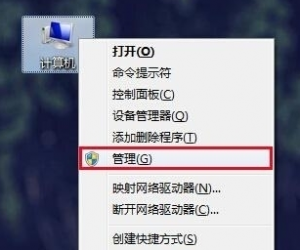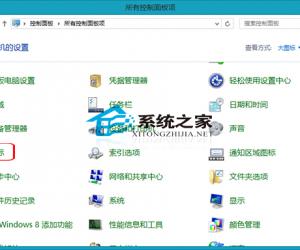win10系统怎么经常屏幕突然蓝屏 电脑Win10系统频繁出现蓝屏怎么办
发布时间:2017-05-18 11:51:06作者:知识屋
win10系统怎么经常屏幕突然蓝屏 电脑Win10系统频繁出现蓝屏怎么办 这些天看着测试着Windows 10创意者预览版,忽然有些感慨,自从Windows 10发布之后,微软就彻底过不上好日子了。真心的每逢更新必出问题,出了问题就挨骂。虽然从兼容性的角度上看,Windows做的已经够到位了,但每到周二(固定补丁日)都要给小编找麻烦好像也不太值得可怜,是吧?
记得从Windows 8开始,Windows Update中就加入了为电脑更新第三方驱动程序的功能(经微软官方测试和验证),可是最近几次较大的蓝屏事故貌似都是由这些驱动弄出来的,愁人啊。
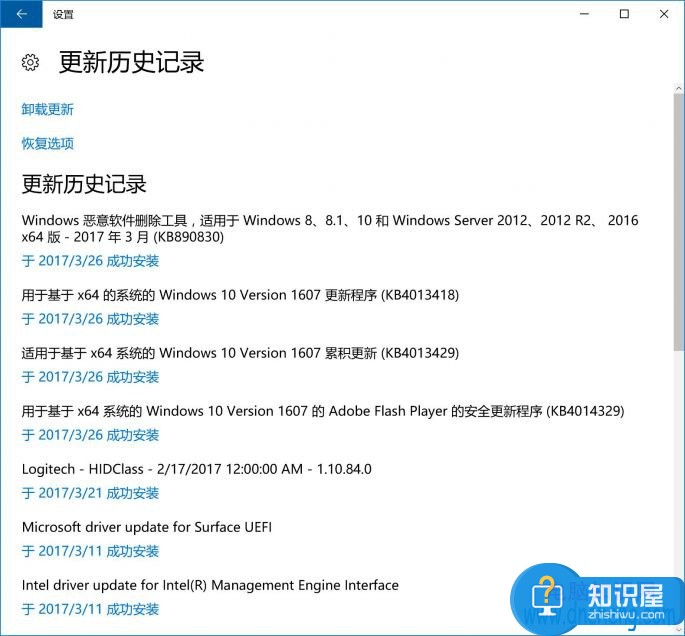
最为关键的是,在“设置”中也没有可以设置不下载不安装第三方驱动程序的选项,也是够坑的。嗯,设置和控制面板中没有,不代表组策略和注册表里面也没有,走着,这就彻底屏蔽Windows 10的驱动程序自动更新功能。
先来专业版的,Win+R之后输入gpedit.msc启动组策略,在“计算机配置-管理模板-Windows组件-Windows更新”右侧找到“Windows更新不包括驱动程序”,将其设为启用即可。
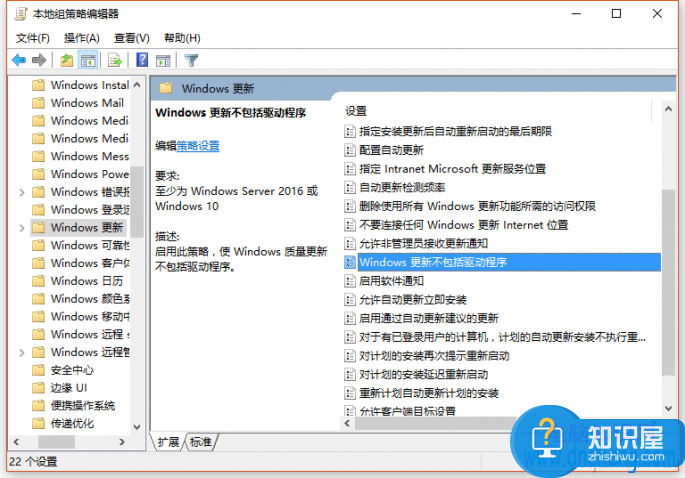
而家庭版的小伙伴们,直接进入注册表编辑器,定位到:
HKEY_LOCAL_MACHINE\SOFTWARE\Policies\Microsoft\Windows
先在左侧新建个名为“WindowsUpdate”的项,随后进到新建的WindowsUpdate内,在右侧新建个名为“ExcludeWUDriversInQualityUpdate”的DWORD(32位)值,
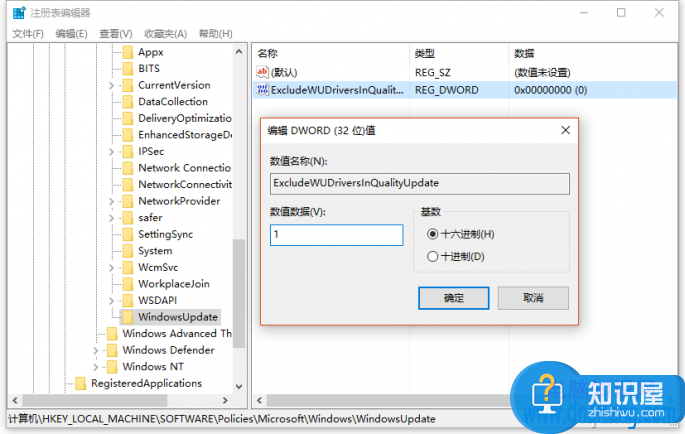
并将数值数据设置为1(代表禁用自动更新驱动),想要恢复默认改成0或直接删除新建值就行了。
这么更改之后,以后需要什么驱动程序直接去官网下载正式版即可,千万不要下测试版,一定一定要正式版,哪怕版本旧一些,只要Windows 10能够稳定运行就行了。
对了,之前小编也和大家说过,不想每周二电脑都有一定几率抽风的话,把“设置-更新和安全-Windows更新-高级选项”中的“推迟功能更新”勾选上,看样子好多人都忘了啊!

知识阅读
软件推荐
更多 >-
1
 一寸照片的尺寸是多少像素?一寸照片规格排版教程
一寸照片的尺寸是多少像素?一寸照片规格排版教程2016-05-30
-
2
新浪秒拍视频怎么下载?秒拍视频下载的方法教程
-
3
监控怎么安装?网络监控摄像头安装图文教程
-
4
电脑待机时间怎么设置 电脑没多久就进入待机状态
-
5
农行网银K宝密码忘了怎么办?农行网银K宝密码忘了的解决方法
-
6
手机淘宝怎么修改评价 手机淘宝修改评价方法
-
7
支付宝钱包、微信和手机QQ红包怎么用?为手机充话费、淘宝购物、买电影票
-
8
不认识的字怎么查,教你怎样查不认识的字
-
9
如何用QQ音乐下载歌到内存卡里面
-
10
2015年度哪款浏览器好用? 2015年上半年浏览器评测排行榜!